
时间:2021-05-28 03:47:56 来源:www.win10xitong.com 作者:win10
我们现在的电脑基本都是安装的win10系统,有时候总会遇到一些奇怪的问题,今天小编就遇到了win10点击开始菜单慢半拍的问题,要是你的电脑知识不够丰富,那面对win10点击开始菜单慢半拍的问题就不知道怎么办了。那win10点击开始菜单慢半拍的问题有办法可以处理吗?当然是可以的,我们不妨来一起试试下面这个方法:1.点击开始菜单,然后选择不常用或者不需要的动态磁贴,右键选择“从开始屏幕取消固定”,:2.打开“其他选项”我们关闭“视觉选项”下的“在windows中播放动画”这样这个问题就可以很简单的搞定了。结合下面的图文,就可以彻底知道win10点击开始菜单慢半拍的操作方案。
具体方法如下:
方法1:删除不必要的动态切片
1.点击“开始”菜单,然后选择不常用或不需要的动态平铺,右键选择“从开始屏幕取消选择”,如图:
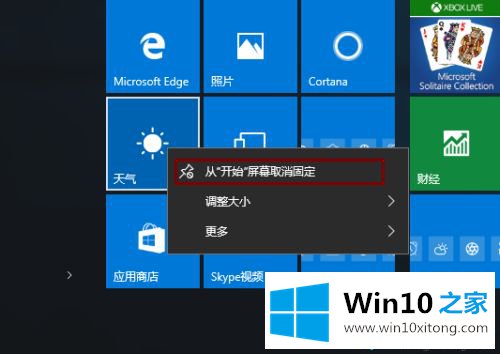
方法二:关闭Cortana(小娜助手)的在线搜索功能。
单击任务栏中的Cortana搜索框,在弹出窗口中单击“设置”,然后关闭“在线搜索并包含web结果”,如图:
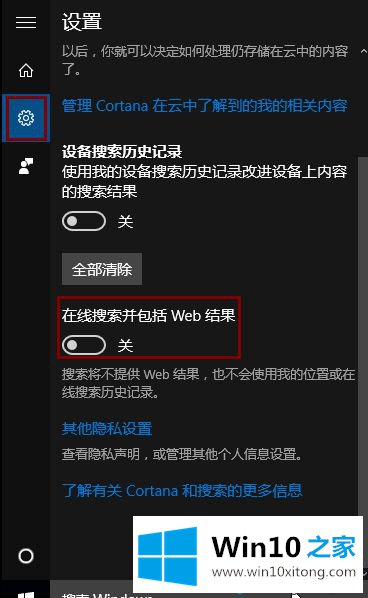
方法3:关闭动画效果
1.点击开始菜单,选择“设置”,在设置中找到一个“易用”,打开后选择“其他选项”(或者直接在设置搜索窗口中搜索“易用”),如图:
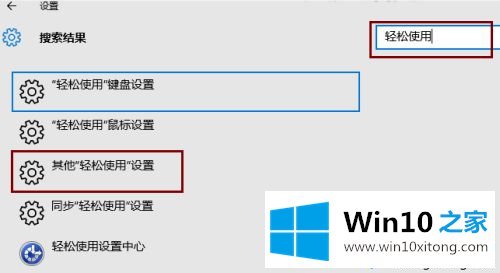
2.打开“其他选项”我们关闭“可视选项”下的“窗口播放动画”,如图:
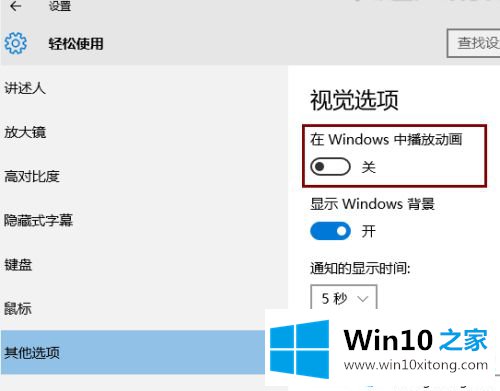
方法4:关闭文件索引
1.右键单击开始菜单,打开控制面板中的索引选项,然后单击“修改”(如果找不到索引选项,在控制面板的搜索框中搜索“索引选项”);
2.在“更改选定位置”中取消不必要的索引,并确认保存,如图:
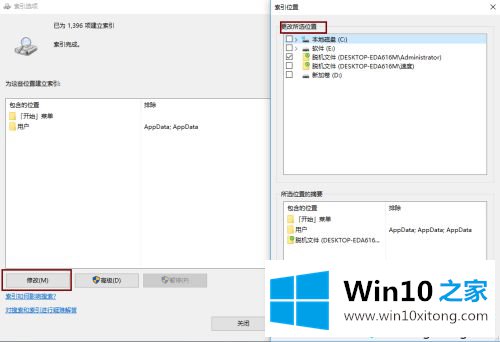
以上,我们分享win10慢慢点击开始菜单的四个解决方案。设置后,开始菜单比以前打开得快得多。
以上就是给大家描述的有关win10点击开始菜单慢半拍的操作方案,如果你也需要,可以试下上面所说的方法内容哦,相信这篇文章可以帮助到大家,谢谢。